常用快捷键
Shift两次:查找代码
Ctrl+E:显示打开过的文件列表
Ctrl+Alt+B:查找对应的实现
Alt+F7:查找引用 或者使用 Ctrl + 鼠标点击对应方法
定位打开的文件:
快捷键 Alt + F1(Windows/Linux)或者 Option + F1(Mac),然后选择 Project View(项目视图),此时 IDEA 会自动在项目工具窗口中选中并高亮显示当前打开的文件。
代码警告处理
关闭拼写检查
单词拼写检查太烦人了,建议关掉。
Settings中查找Inspections,右侧搜索Typo,取消勾选即可。
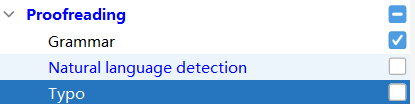
未使用方法警告
Settings中查找Inspections,右侧搜索Declaration redundancy。
找到 Unused declaration,修改只检测私有的方法。
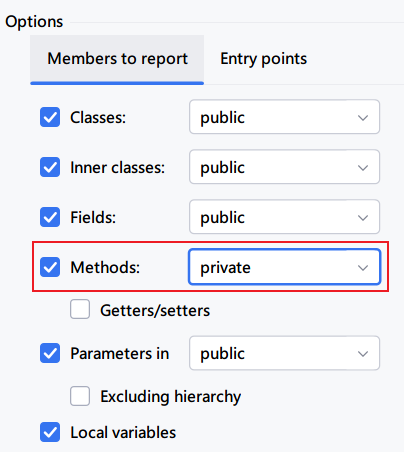
保存格式化插件
现在新版本的IDEA都自带了
设置中搜索Actions on Save。
代码格式化
删除空行
在 IntelliJ IDEA 中,你可以通过配置代码格式化规则来删除多余的空行。
以下是具体步骤:
打开设置:
在菜单中,点击
File(文件) ->Settings(设置)(在 macOS 上是IntelliJ IDEA->Preferences(首选项))。进入代码风格设置:
在设置窗口中,展开
Editor(编辑器)部分,然后选择Code Style(代码风格)。选择语言:
在
Code Style部分,选择你正在使用的编程语言(例如,Java、Python、JavaScript 等)。配置空行删除:
在右侧的配置面板中,找到
Blank Lines(空行)选项。对于不同语言,此处可能会有不同的配置项。
通常,你会看到类似于
Keep Maximum Blank Lines(保留最大空行数)或Keep Minimum Blank Lines(保留最小空行数)的设置。将这些设置调整为
0,以确保代码格式化时删除所有空行。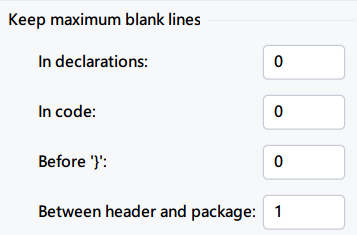
应用并保存设置:
点击
OK或Apply以保存你的更改。
宏+快捷键
在开发前端的时候 我们会用到eslint插件,插件要求的格式和IDEA默认的格式可能不一样,这样就算我们使用了上面的save action插件,也没有意义,因为格式的规则不一样,那么就有两种解决方法
- 录制宏 设置快捷键
- 设置IDEA代码格式化规则
两种方式录制宏会相对简单点
为什么不用Actions on Save中Run eslint --fix呢?
因为他是在保存的时候触发的,保存后才会
Run eslint --fix,第一次保存因为没有修正代码,如果开启了eslint验证,就会报错,还得再保存一次。
首先点击 Edit => Macros 进入录制状态
在我们的代码页面右键点击Fix ESLint Problems,再点击Ctrl+S进行保存
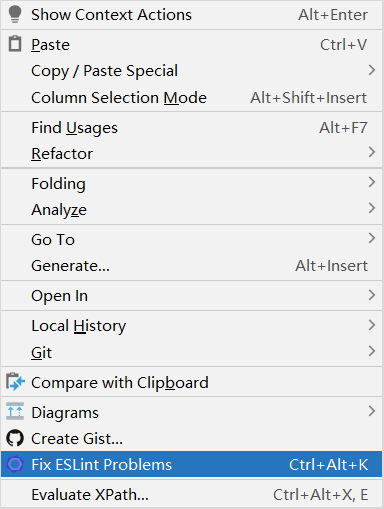
结束录制 宏名称设置为eslint_fix_save
打开IDEA设置页面,点开keymap设置页,搜索eslint_fix_save
设置快捷键为Alt+S,这样我们就可以按Alt+S进行格式化并且保存了。
注意:
这里快捷键是可以设置为
Ctrl+S的,因为宏中记录的不是快捷键而是快捷键对应的操作。这种方式一定要把
save action关闭掉。
对应的宏如图所示:
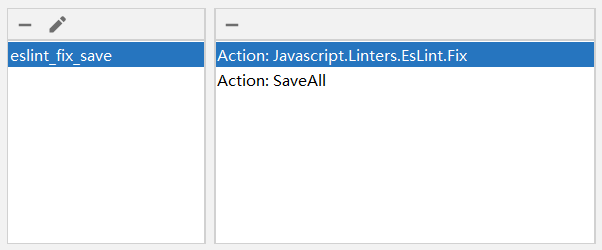
@路径支持跳转
IDEA创建前端项目的时候,相对路径可以直接点击连接,跳转到对应的文件中,但是如果我们配置了@后,添加@的路径就不支持跳转了。
webpack.config.js
1 | const path = require("path"); |
这是只要我们在项目根目录添加以下文件,就可以支持跳转了
jsconfig.json
1 | { |
搜索排除
方式1
若某些文件夹(如编译产物、依赖目录)始终无需搜索,可将其标记为 “排除目录”,永久生效:
在左侧项目结构面板(
Project视图)中,找到要排除的文件夹(如target、node_modules)。右键该文件夹,选择
Mark Directory as→Excluded。标记后,文件夹会变成橙色,全局搜索(包括
Ctrl+Shift+F或Find in Path)会自动忽略该目录。
提示:
这种方式排除的目录依旧会在左侧列表中显示。
dist文件夹建议使用这种方式排除。若需取消排除,右键文件夹选择
Mark Directory as→Cancel Exclusion即可。
方式2
通过IDEA 配置文件排除
注意
这种方式
排除的文件或目录并且没有被项目设置为Sources的就会在IDEA左侧列表就不显示了。所以比如
dist文件夹就不建议使用这种方式。
进入 File → Settings → Editor → File Types,在右侧的 Ignore files and folders 中,默认会包含一些排除的规则。
我们也可以添加新的规则,直接在 Ignore files and folders 中添加需排除的目录。
例如:
1 | target |